php小編香蕉為大家詳解了win10搜尋文件內容搜不出來的解決方法。在使用win10系統時,有時我們會遇到搜尋文件內容無法找到目標的問題,這給我們的工作和學習帶來了極大的困擾。但不用擔心,php小編香蕉為大家總結了幾個解決方法。無論是重新建立索引、檢查搜尋選項、或是修改註冊表,都可以幫助我們解決這個問題。接下來,讓我們一起來了解具體的解決方法吧。
win10搜尋文件內容搜不出來詳解
1、右鍵點選桌面上的:此電腦--管理。
2、然後點選:服務。
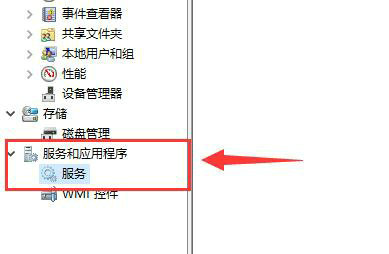
3、找到其中的「windows search」服務,右鍵啟動它。
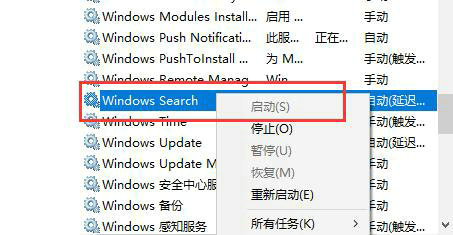
4、雙擊開啟控制面板。
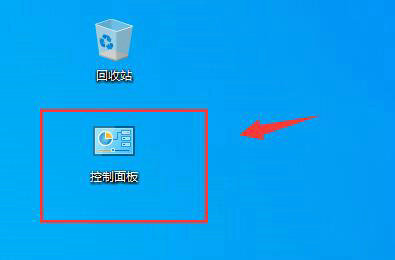
5、將檢視方式改為“大圖示”,進入“索引選項”。
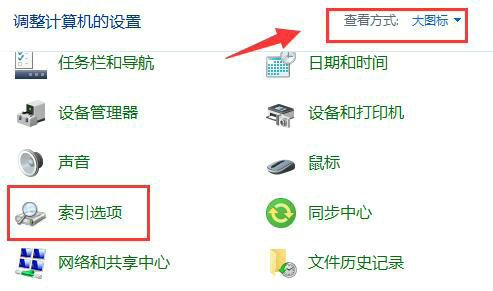
6、點選左下角的「修改」。
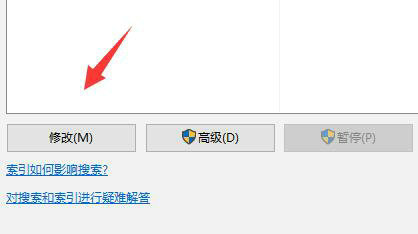
7、然後取消勾選所有的內容,點選「確定」儲存。
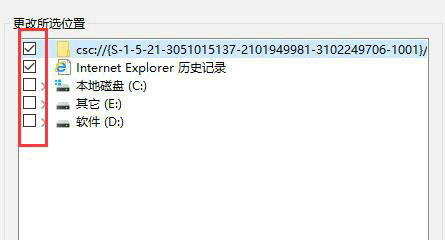
8、最後進入“進階”選項,點擊“重建”,等待重建完成就可以解決問題了。
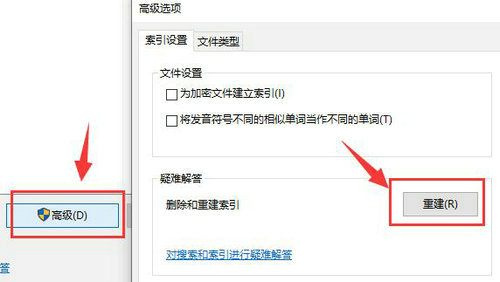
以上是win10搜尋文件內容搜不出來怎麼辦? win10搜尋文件內容搜不出來詳解的詳細內容。更多資訊請關注PHP中文網其他相關文章!




